iOS 26 Downgrade auf iOS 18: Ausführliche und einfache Anleitung
Mit der Veröffentlichung von iOS 26 stoßen viele Nutzer auf neue Funktionen und Anpassungen, merken aber schnell, dass die Leistung oder Kompatibilität nicht immer ihren Erwartungen entspricht. Wer ein stabileres Nutzererlebnis bevorzugt oder bestimmte Apps reibungsloser verwenden möchte, für den kann ein iOS 26 Downgrade auf iOS 18 die beste Lösung sein.
Der Downgrade-Prozess ist zwar überschaubar, erfordert jedoch sorgfältige Vorbereitung, um Datenverlust zu vermeiden und die Wiederherstellung reibungslos zu gestalten. In diesem Artikel zeigen wir Schritt für Schritt, wie du sicher von iOS 26 auf iOS 18 zurückkehrst – und dabei deine persönlichen Daten schützt.

- Teil 1. Kann man iOS 26 auf iOS 18 downgraden?
- Teil 2. 5 einfache Methoden für den iOS 26 Downgrade auf iOS 18[Komplett und detailliert]
- 2.1. [100 % effektiv] iOS 26 Downgrade auf iOS 18 mit professionellen Tools [ohne iTunes, Datenverlust oder Jailbreak]
- 2.2. iOS 26 auf iOS 18 downgraden über iTunes & Finder [niedrige Erfolgsquote]
- 2.3. Downgrade von iOS 26 auf iOS 18 über iPhone-Einstellungen [mit Einschränkungen]
- 2.4. iOS downgrade von 26 auf 18 über BetaProfiles [Computer erforderlich]
- 2.5. Wie downgrade ich iOS 26 auf iOS 18 über theapplewiki [iTunes benötigt]
- Teil 3. FAQ zum iOS 26 Downgrade
Teil 1. Kann man iOS 26 auf iOS 18 downgraden?
Viele Nutzer fragen sich: Ist ein iOS 26 downgrade auf iOS 18 überhaupt möglich? Die Antwort lautet: Ja – aber es gibt wichtige Einschränkungen. Apple bestimmt, welche iOS-Versionen installiert werden können, indem jede Version digital signiert wird. Sobald eine Version nicht mehr signiert ist, funktionieren herkömmliche Downgrade-Methoden nicht mehr.
- Backups sind Pflicht: Ein iOS 26 downgrade auf iOS 18 löscht alle Daten. Speichern Sie vorher Fotos, Nachrichten und App-Daten über iCloud oder iTunes/Finder, um sie später wiederherstellen zu können.
- Signierung prüfen: Sie können iOS 18 nur installieren, wenn Apple die Version noch signiert. Ohne Signierung lässt sich das Downgrade nicht auf normalem Weg durchführen.
- Schritte sorgfältig durchführen: Fehler passieren schnell, wenn ein Schritt übersprungen wird. Gehen Sie langsam vor und prüfen Sie jede Anweisung genau.
- Die passende Methode wählen:
- Wenn Sie die offizielle iOS 26 Version verwenden, benötigen Sie IPSW-Dateien und müssen das Gerät in den Wiederherstellungsmodus versetzen.
- Wer noch eine Beta-Version nutzt, kann ggf. einfach das Beta-Profil entfernen und die neueste signierte iOS 18 Version wiederherstellen.
Update September 2025: Apple hat die Signierung von iOS 18.5 beendet, wodurch ein Downgrade von iOS 26.1 auf diese Version nicht mehr möglich ist.
Sobald Ihr iPhone gesichert ist und die Signierung überprüft wurde, können Sie mit dem iOS 26 downgrade auf iOS 18 starten. Im nächsten Abschnitt zeigen wir Ihnen Schritt für Schritt fünf verschiedene Methoden, um von iOS 26 sicher auf iOS 18 zurückzukehren.
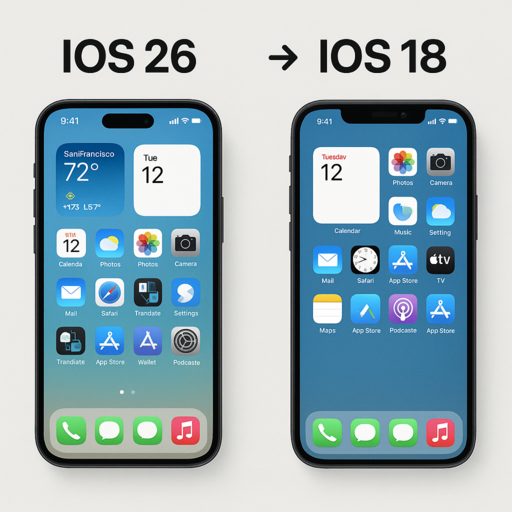
Teil 2. 5 einfache Methoden, um iOS 26 auf iOS 18 downzugraden [Vollständig & Ausführlich]
Nutze diese fünf einfachen und sicheren Methoden, wenn du von iOS 26 auf iOS 18 zurückkehren möchtest. Unsere Anleitung deckt sowohl den Einsatz von Tools als auch manuelle Wege ab.
2.1. [100% Effektiv] iOS 26 auf iOS 18 downgraden mit Pro-Tools [Ohne iTunes, ohne Datenverlust & ohne Jailbreak]
Die sicherste Methode für ein iOS 26 Downgrade auf iOS 18 ist der Einsatz eines professionellen Tools. Im Gegensatz zu iTunes bietet UltFone iOS System Repair eine einfache Ein-Klick-Lösung zum Downgrade – ganz ohne Datenverlust.
UltFone benötigt weder Jailbreak noch technisches Know-how. Es kann iOS-Systemfehler wie Bootloops, App-Abstürze oder ein eingefrorenes Apple-Logo beheben und ist vollständig kompatibel mit iOS 26. Für Nutzer, die ein stressfreies iOS 26 Downgrade wünschen, ist dies die beste Lösung.
Warum UltFone iOS System Repair wählen?
- Erhält alle Daten – sicheres Downgrade ohne Verlust persönlicher Daten.
- Einfaches Downgrade – keine technischen Kenntnisse notwendig.
- Löst über 150 iOS-Probleme wie Bootloops, schwarze Bildschirme oder Update-Fehler.
- Kompatibel mit neuesten Geräten – unterstützt iOS 26 und ältere Versionen.
- Benutzerfreundliches Design – ideal für Anfänger und Profis.
So funktioniert das Downgrade von iOS 26 auf iOS 18 mit UltFone:
- Schritt 1Lade UltFone iOS System Repair herunter und installiere es. Verbinde dein iPhone mit dem Computer und wähle „iOS Upgrade/Downgrade“.
- Schritt 2Wähle „Downgrade“ aus. Die Software erkennt automatisch dein Gerät und das aktuelle iOS 26 Betriebssystem.
- Schritt 3UltFone lädt die passende iOS 18 Firmware automatisch herunter. Achte darauf, dass deine Verbindung stabil ist.
- Schritt 4Das Tool versetzt dein iPhone automatisch in den Wiederherstellungsmodus und startet den Downgrade.
- Schritt 5Wenn der Vorgang abgeschlossen ist, klicke auf „Fertig“. Dein iPhone läuft jetzt mit iOS 18 – ohne Datenverlust.





2.2. iOS 26 auf iOS 18 downgraden mit iTunes & Finder [Erfolgsrate gering]
Wenn du iOS 26 auf iOS 18 downgraden möchtest, kannst du auch iTunes (Windows/macOS Mojave und älter) oder Finder (macOS Catalina und neuer) verwenden. Diese Methode bietet mehr Kontrolle, hat jedoch eine geringe Erfolgsrate, da Apple die Signatur älterer iOS-Versionen schnell einstellt.
Mit dieser Methode können Sie das Downgrade selbst durchführen, allerdings ist die Erfolgschance geringer, da Apple in der Regel ältere iOS-Versionen kurz nach der Veröffentlichung einer neuen Version nicht mehr signiert.
So funktioniert es Schritt für Schritt:
- Besuche IPSW.me, wähle dein iPhone-Modell und lade die passende iOS 18 IPSW-Datei herunter.
- Verbinde dein iPhone mit dem Computer und öffne iTunes oder Finder.
- Versetze dein Gerät in den Wiederherstellungsmodus:
- iPhone 8 oder neuer: Lauter drücken, dann Leiser, dann Power gedrückt halten bis zum Recovery-Modus.
- iPhone 7/7 Plus: Power + Leiser gleichzeitig drücken bis zum Recovery-Modus.
- iPhone 6s oder älter: Home + Power gedrückt halten bis der Modus erscheint.
- Wähle dein Gerät in iTunes/Finder aus.
- Halte Shift (Windows) oder Option (Mac) gedrückt und klicke auf „Wiederherstellen“.
- Wähle die heruntergeladene IPSW-Datei aus und bestätige erneut.
- iOS 18 wird installiert und iOS 26 gelöscht.
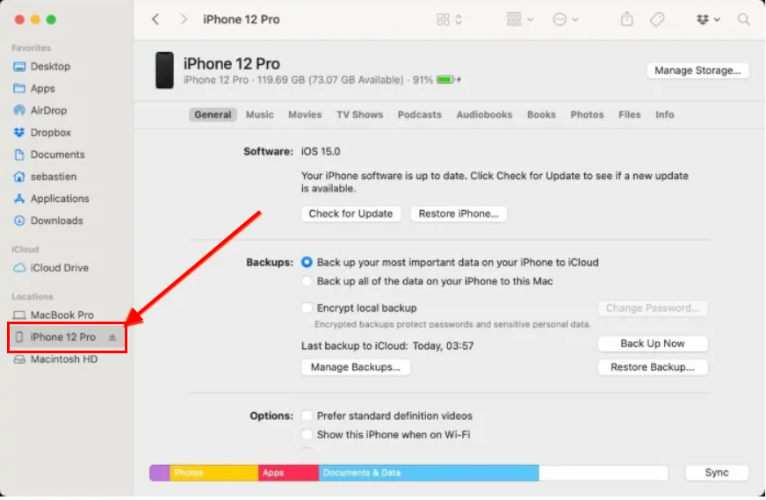
Achtung: Dieser Weg löscht alle Daten. Backup unbedingt vorher machen!
2.3. iOS 26 auf iOS 18 downgraden über die iPhone-Einstellungen [mit Einschränkungen]
Ein iOS 26 downgrade auf iOS 18 kann auch ohne Computer vorbereitet werden, indem du sicherstellst, dass dein Gerät bereit für das offizielle iOS 18-Update ist. Direkt über die iPhone-Einstellungen kannst du prüfen, dass keine Beta-Profile mehr aktiv sind – so wird dein Gerät automatisch für stabile iOS-Versionen bereitgestellt.
Für Geräte mit iOS 16.4 oder älter:
- Gehe zu Einstellungen > Allgemein > VPN & Geräteverwaltung.
- Überprüfe, ob noch Beta- oder Testprofile vorhanden sind, und entferne diese.
- Starte dein iPhone neu.
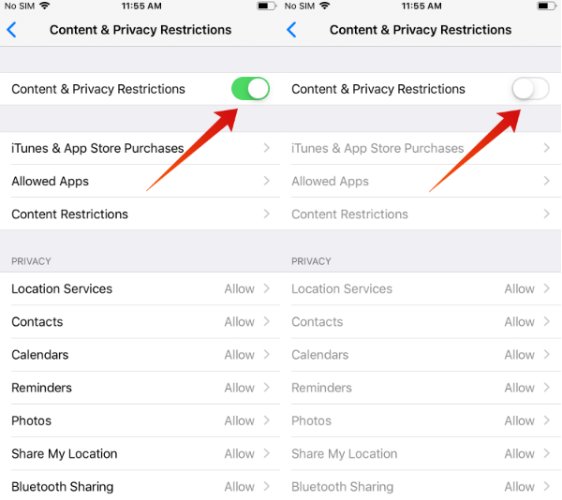
Für iOS 16.4 oder neuer:
- Gehe zu Einstellungen > Allgemein > Softwareupdate > Beta-Updates.
- Wähle „Aus“, um keine Testversionen mehr zu erhalten.
- Warte auf das offizielle iOS 18-Update oder bereite das Gerät für einen Downgrade über IPSW-Dateien vor.
Diese Schritte helfen dabei, dein iPhone für ein iOS 26 downgrade auf iOS 18 vorzubereiten. Beachte: Ein sofortiger Downgrade auf die stabile iOS 18 Version ist nur über offizielle Apple-Signierungen oder IPSW-Dateien möglich.
2.4. iOS 26 auf iOS 18 downgraden über BetaProfiles [Computer erforderlich]
Eine weitere Möglichkeit für ein iOS 26 downgrade auf iOS 18 besteht über den Computer mit Hilfe von iTunes (Windows) oder dem Finder (Mac). Früher konnte man Beta- oder Public-Beta-Profile direkt entfernen, heute erfolgt der eigentliche Downgrade jedoch vor allem mit IPSW-Dateien und einer Wiederherstellung über den Computer. Wichtig ist auch hier: Apple muss die gewünschte iOS-18-Version noch signieren.
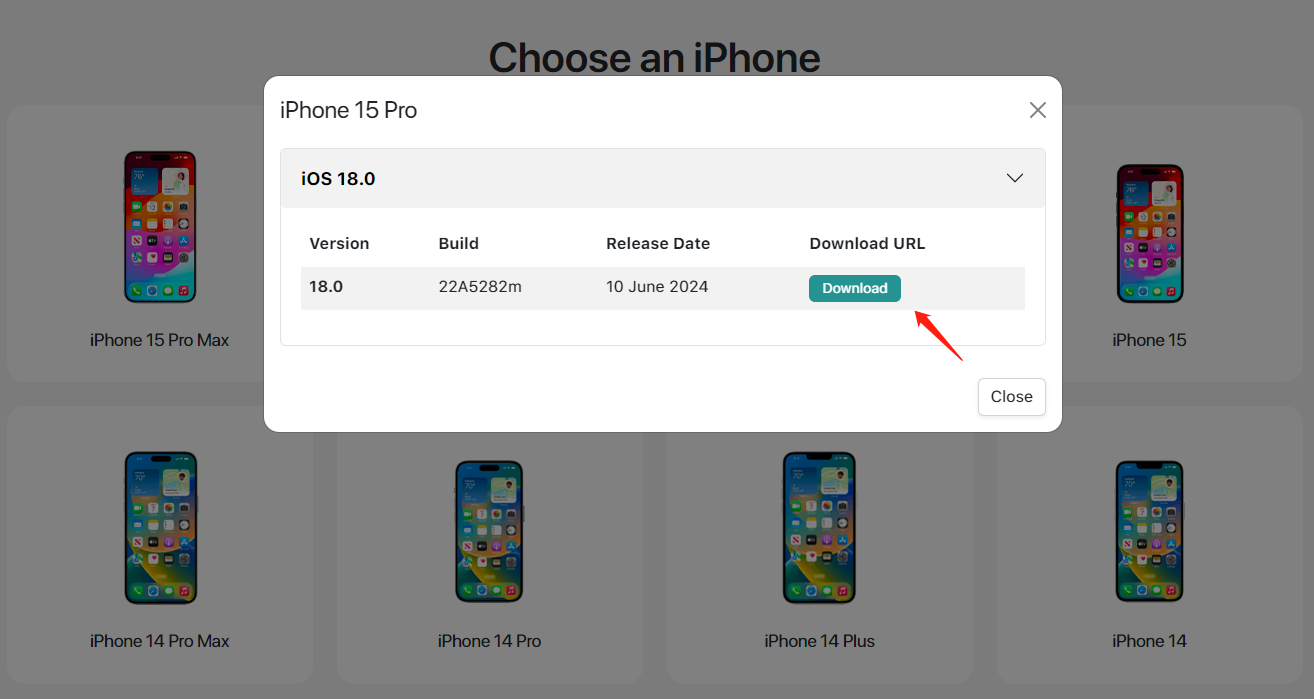
So funktioniert es Schritt für Schritt:
- Verbinden Sie Ihr iPhone oder iPad mit dem Computer und öffnen Sie iTunes (Windows) oder den Finder (Mac).
- Erstellen Sie ein vollständiges Backup, um Ihre Daten im Anschluss wiederherstellen zu können.
- Laden Sie die passende iOS-18-IPSW-Datei für Ihr Gerät von einer vertrauenswürdigen Quelle herunter.
- Deaktivieren Sie auf dem Gerät „Mein iPhone suchen“ über Einstellungen > [Ihr Name] > iCloud.
- Starten Sie Ihr Gerät in den Wiederherstellungs- oder DFU-Modus.
- Halten Sie beim Klick auf „iPhone/iPad wiederherstellen“ die Shift-Taste (Windows) bzw. Option-Taste (Mac) gedrückt und wählen Sie die heruntergeladene IPSW-Datei aus.
- Nach Abschluss startet Ihr iPhone oder iPad mit iOS 18 neu – anschließend können Sie Ihr Backup zurückspielen oder das Gerät neu einrichten.
2.5. iOS 26 auf iOS 18 downgraden mit Hilfe von TheAppleWiki
Auch TheAppleWiki bietet eine hilfreiche Sammlung von IPSW-Dateien und Downgrade-Anleitungen. Damit lässt sich ein iOS 26 downgrade auf iOS 18 besonders einfach durchführen.
So gehen Sie vor:
- Öffnen Sie theapplewiki.com, wählen Sie Ihr iPhone-Modell und laden Sie die passende iOS-18.x-Datei herunter.
- Versetzen Sie Ihr Gerät in den DFU-Modus für eine saubere Wiederherstellung.
- Öffnen Sie iTunes oder Finder, halten Sie beim Klick auf „Wiederherstellen“ die Shift-/Option-Taste gedrückt und wählen Sie die IPSW-Datei aus.
- Warten Sie, bis die Installation abgeschlossen ist, und richten Sie Ihr Gerät anschließend ein.
Diese Methode ähnelt dem klassischen iTunes-Weg, ist aber durch die klare Struktur von TheAppleWiki oft einfacher nachzuvollziehen.
Teil 3. FAQ zum iOS 26 Downgrade auf iOS 18
1. Ist iOS 26 stabil?
Die meisten Nutzer können iOS 26 problemlos verwenden, besonders nach der offiziellen Veröffentlichung. Wie bei jeder neuen Software können jedoch zunächst einige Fehler oder kleinere Probleme auftreten. Das Verfolgen von Updates auf Seiten wie MacRumors und das Vertrauen auf verlässliche Quellen ist eine gute Möglichkeit, um sich über die neuesten Stabilitätsfragen zu informieren.
2. Ist iOS 26 sicher?
Da iOS 26 mit den neuesten Sicherheitsupdates ausgestattet ist, ist es im Alltag sicher zu benutzen. Apple sorgt dafür, dass jedes Update die Sicherheit verbessert, jedoch können Beta-Versionen noch einige Probleme aufweisen. Es wird empfohlen, vor der Installation von iOS-Updates ein Backup Ihrer Daten zu erstellen.
3. Kann man iOS downgraden, auch wenn Apple die Signierung eingestellt hat?
Ein offizielles Downgrade auf eine ältere iOS-Version, die von Apple nicht mehr signiert wird, ist nicht möglich. Sobald Apple die Signierung einer iOS-Version stoppt, funktioniert ein Downgrade nicht mehr. Es gibt möglicherweise Drittanbieter-Optionen, diese sind jedoch unsicher und es gibt keine Garantie, dass sie funktionieren.
4. Wie lange dauert ein Downgrade von iOS 26?
In der Regel dauert ein Downgrade etwa 15 bis 30 Minuten, abhängig von Ihrer Internetverbindung und dem verwendeten Gerät. Da der Download der IPSW-Datei meist die längste Phase ist, ist eine stabile Internetverbindung empfehlenswert. Entfernen Sie während des Prozesses nicht die Stromversorgung Ihres Geräts, um Fehler zu vermeiden.
Fazit
Benutzer, die zu einer stabilen iOS-Version zurückkehren möchten, können ein iOS 26 downgrade auf iOS 18 durchführen. Die Möglichkeiten reichen von professionellen Tools wieUltFone iOS System Repair bis hin zum Zurücksetzen über iTunes oder den Finder.
Es ist hilfreich, Kopien wichtiger Dateien zu haben und die Apple-Regeln für die Signierung zu kennen, da diese bestimmen, ob ein ios 26 auf ios 18 downgraden möglich ist. Wenn Sie genau wissen, wie downgrade ich ios 26 auf ios 18 funktioniert, können Sie problemlos ios 18 nutzen, auch wenn Sie ios 26 auf ios 18 downgraden ohne computer oder ohne Laptop durchführen möchten.



